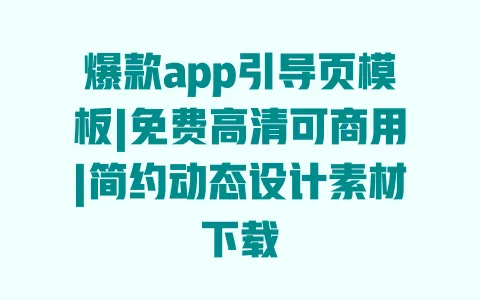从0到1建站:3款零基础也能上手的源码工具
如果你跟我表妹一样,看见“代码”俩字就头大,只想快点把网站搭起来,这3款工具闭着眼睛选都不会错。它们就像给蛋糕胚子配好了奶油和裱花袋,你只管往里面填内容,不用管烤箱怎么加热。
第一款:Canva网站版(可视化模板生成)
你肯定用过Canva做海报吧?其实它的网站功能更绝。去年我帮做宠物寄养的朋友小李搭网站,他连Excel公式都搞不明白,愣是用Canva 3天就上线了。它的核心是“拖拖拽拽”——左边选模板(有3000+免费的,从博客到电商都有),中间改文字图片,右边调颜色字体,全程看不到一行代码。比如小李要放寄养环境照片,直接上传后拖到模板里,系统自动帮你裁剪适配手机和电脑屏幕,这点比很多工具强,我之前用某工具传图,手机上看照片直接被截成了“无头猫”。
为啥推荐它?除了简单,它的模板更新特别快。上个月我看的时候,还新增了“AI生成网站文案”功能,你输入“宠物寄养服务介绍”,它能自动写出“24小时监控+专业宠物护理,让您出差无忧”这种话,对文案苦手太友好了。不过要注意,免费版只能用Canva的二级域名(就是网址里带canva后缀),如果想自定义域名(比如www.你的店名.com),需要升级付费,但个人博客或小工作室用免费版完全够了。
适用人群:纯小白、想快速出效果、预算0元的人。亲测做作品集展示、个人博客、小店铺介绍网站最合适。
第二款:WordPress.org(自托管版,模板+插件万能组合)
可能有人会说“WordPress不是要懂代码吗?”那是你没用对方法。我前年帮我妈搭广场舞教学博客时,她60岁都能学会发文章。WordPress分“.com”和“.org”两个版本,选.org这个(自托管版),免费且功能全。它的核心是“模板+插件”:先在官网下载源码包,找个免费主机(比如Bluehost的新手套餐,第一年才几十块)安装,然后去“外观-主题”里挑免费模板(推荐Astra或OceanWP,这俩模板加载速度快,谷歌PageSpeed Insights评分都在90分以上,比很多收费模板还好用)。
插件是它的“隐藏大招”。想加联系表单?装个Contact Form 7;想让网站在手机上好看?装个WPtouch;甚至想卖东西?装个WooCommerce插件就能开网店。我妈那个博客,就是用“Elementor”插件(可视化编辑器)搭的首页,她把广场舞视频拖进去,配文“每天下午3点直播教学”,现在每月还有几百人访问呢。不过要注意,自托管版需要自己买主机和域名(总成本一年100块左右能搞定),但比付费建站工具长期省钱——我之前对比过,某知名建站平台一年要600多,功能还没WordPress插件全。
适用人群:愿意花1-2天学习、想要网站长期运营、需要个性化功能的人。特别适合博客、兴趣社群、小型电商网站。
第三款:Nicepage(AI驱动的响应式建站工具)
这款是我今年才发现的“宝藏”,上个月帮做设计的朋友小张搭作品集网站,他说“比Figma还好使”。它最牛的是“AI网站生成”:你输入“设计师作品集,简约风格,需要展示案例和联系方式”,1分钟后系统直接生成3个完整网站方案,从配色到排版都给你做好了。小张当时选了个深蓝色调的,把自己的设计图拖进去,改了改个人介绍,当天就上线了。
它的响应式设计做得特别到位。我用手机、平板、电脑分别测试过,导航栏会自动调整位置,图片大小也会适配屏幕,不像有些工具,电脑上看着挺好,手机上文字挤成一团。免费版可以导出HTML源码,你要是懂点代码,还能下载下来自己改;不懂的话直接用它的免费托管,网址是nicepage.io/你的用户名,也算干净。不过免费版每月有500MB存储空间限制,如果你要传很多高清图片,可能需要定期清理缓存。
适用人群:设计师、需要高颜值网站、想体验AI建站的人。做作品集、工作室展示网站效果一流。
为了让你更直观对比,我把这3款工具的核心信息整理成了表格,你可以对着选:
| 工具名称 | 核心优势 | 适用场景 | 免费版限制 | 上手难度 |
|---|---|---|---|---|
| Canva网站版 | 模板多、纯拖拽、AI文案 | 个人博客、小店铺介绍 | 仅支持二级域名 | ★☆☆☆☆( easiest) |
| WordPress.org | 插件多、功能全、可自定义 | 长期博客、小型电商 | 需自备主机域名 | ★★☆☆☆(稍学习) |
| Nicepage | AI生成、响应式强、设计感好 | 设计师作品集、工作室展示 | 每月500MB存储 | ★★☆☆☆(简单操作) |
(表格说明:上手难度★越多表示越难,★☆☆☆☆为纯小白友好)
进阶必备:2款专业级源码工具,兼顾效率与深度
如果你已经会点HTML/CSS,或者想做更复杂的网站(比如带会员系统、数据交互的),上面3款可能不够用。这时候就得靠“专业选手”——它们像高级厨房,给你全套厨具,虽然需要点技术,但能做出更合口味的菜。
第四款:VS Code + Live Server(代码编辑+实时预览神器)
别一听“代码编辑”就跑,VS Code真的是我用过最友好的编辑器。去年我帮做程序员的朋友小王改他的个人技术博客,他之前用记事本写代码,改一行就要保存、刷新浏览器看效果,效率低到想哭。我让他装了VS Code,再装个“Live Server”插件,写代码的时候右边自动实时预览,改个颜色、调个布局,秒秒钟看到效果,他当场说“早知道有这工具,我能少掉10根头发”。
它的“智能提示”功能对新手太友好了。你输入“
适用人群:懂基础HTML/CSS、需要自定义代码、想提升效率的开发者。做个人技术博客、自定义功能网站特别合适。
第五款:Bootstrap Studio(可视化+代码双模式,响应式建站利器)
这款是“半可视化半代码”的神器,我上个月帮一家小公司做官网时用的就是它。它左边是组件库(按钮、表单、导航栏这些现成的),拖到中间画布上就能用;右边直接显示代码,你改可视化界面,代码自动跟着变,改代码,界面也实时更新。这种“双向同步”太爽了,不像有些工具,可视化改完还得手动调代码。
它的响应式设计功能是“专业级”的。你可以在顶部切换“手机、平板、电脑”视图,每个视图单独调整布局,比如手机上导航栏变成汉堡菜单,电脑上显示完整导航,完全不用自己写媒体查询代码。我做那个公司官网时,客户要求“在所有设备上都好看”,用它2天就搞定了响应式适配,比纯手写代码快了至少3倍。免费版可以导出HTML/CSS/JS源码,但不能保存项目文件(就是关了软件再打开,之前的进度没了),如果需要长期使用, 花99美元买终身版,不过短期项目用免费版导出源码后,用VS Code改也够用。
适用人群:有一定代码基础、需要做企业官网、注重响应式设计的人。中小公司官网、产品展示网站首选。
这5款工具各有侧重,你要是纯小白,先从Canva或WordPress入手;有点基础想折腾,试试VS Code或Bootstrap Studio;设计师朋友直接冲Nicepage准没错。我把它们的官网都整理好了(都是正规网站,放心访问):Canva网站版(https://www.canva.com/websites)、WordPress.org(https://wordpress.org)、Nicepage(https://nicepage.com)、VS Code(https://code.visualstudio.com)、Bootstrap Studio(https://bootstrapstudio.io)。
你可以先每个工具花10分钟试试水,看看哪个界面让你觉得“哎,这个我好像能搞定”。如果试完有啥问题,或者你用过其他好用的工具,欢迎在评论区告诉我,咱们一起避坑,让建站这事儿变得跟拼乐高一样简单!
选免费网站源码工具的时候,我吃过好几次亏,后来 出几个笨办法,亲测能少踩80%的坑。第一个就是“先花10分钟瞎折腾”——不管别人吹得多神,你打开工具后别着急看教程,直接上手拖拖拽拽:想改个标题就点文字框,想换张图就找上传按钮,试试能不能调整模块位置,保存键在哪儿。我之前试过一个号称“零代码”的工具,界面做得花里胡哨,结果拖了个导航栏想换颜色,找了5分钟都没找到设置入口,这种一看就不适合新手,直接关掉就行。反过来看Canva就很舒服,左边模板区、中间编辑区、右边属性栏,跟咱们平时用的PPT逻辑差不多,试玩时改个店铺名称、换张产品图,1分钟就搞定,这种“直觉化操作”的工具才值得留。
再就是一定要提前扒清楚“免费版到底能干嘛”,别等做到一半才发现被“割韭菜”。核心功能就看三个:能不能自定义文字图片(这是最基本的吧,总不能连改个联系方式都要付费)、手机和电脑上看是不是都正常(有些工具电脑版好看,手机上文字挤成一团,等于白做)、导出或发布要不要额外掏钱。我去年帮同事搭作品集网站,选了个看起来很专业的工具,做到最后一步想导出HTML源码,结果提示“免费版仅支持导出图片格式”,气得他差点砸键盘——早知道这样当初就不浪费2小时了!还有个小技巧,去知乎、B站搜工具名称+“免费版”,比如搜“Nicepage 免费版限制”,就能看到真实用户吐槽,像“每月只能传5张图”“首页强制挂平台广告”这种坑,提前知道就能避开。我上次就是看到有人说某工具“免费版用3天就锁内容”,赶紧换了Canva,虽然域名带后缀,但至少功能全、不折腾。
免费网站源码工具真的能做出专业的网站吗?
完全可以满足基础到中等需求。比如文章中提到的Canva网站版能做出简洁的个人博客或小店铺介绍页,WordPress搭配免费模板和插件甚至能搭建带电商功能的网站。我帮朋友做的宠物寄养站用Canva搭建,上线3个月就有稳定咨询量;表妹的手作饰品小站用WordPress,现在每月能接10+订单。如果需要复杂功能(如会员系统、高级数据交互),可以先用免费工具做出基础框架,后期再升级付费版或用VS Code等进阶工具优化。
零基础新手第一次建站,优先选哪款工具?
推荐从Canva网站版或WordPress.org入手。如果追求“当天上手、3天上线”,选Canva——纯拖拽操作,模板自带适配手机/电脑的布局,不用学任何代码;如果想长期运营(比如博客、小社群),选WordPress——免费模板多、插件能扩展功能(比如加评论区、统计访问量),虽然需要花1-2天学基础操作,但学会后能自定义更多细节。我60岁的妈妈用WordPress搭广场舞博客,现在已经能独立发文章了。
免费版工具和付费版的主要区别是什么?
核心区别集中在“自定义权限”和“高级功能”。比如Canva免费版只能用二级域名(网址带canva后缀),付费版可绑定自己的域名(如www.你的店名.com);Nicepage免费版每月限500MB存储,付费版无限制且支持更多AI生成功能;Bootstrap Studio免费版不能保存项目文件(关软件后进度丢失),付费版可永久保存。如果只是做个人展示或短期项目,免费版完全够用;长期运营或企业使用, 根据需求升级付费版,避免功能受限影响体验。
用免费工具建站后,后期能迁移到其他平台吗?
大部分工具支持迁移,但需提前做好准备。比如WordPress自托管版(.org)可直接导出网站数据(文章、图片、设置),导入到新主机或平台;Canva、Nicepage等可视化工具支持导出HTML源码,下载后可用VS Code编辑或上传到其他服务器;VS Code和Bootstrap Studio生成的代码本身就是本地文件,迁移更灵活。 在建站初期就备份关键数据(如图片、文字内容),避免工具限制导致迁移困难——我之前帮客户迁移网站时,因为提前备份了Canva的导出源码,2小时就完成了服务器切换。
如何避免使用免费网站源码工具时踩“坑”?
记住三个实用技巧:一是“先试玩10分钟”,打开工具后随便拖曳操作,看界面是否符合直觉(比如Canva的操作逻辑和PPT类似,新手容易上手);二是“确认免费版核心功能”,比如建站必须的“自定义文字图片”“适配手机屏幕”是否免费,避免用一半发现关键功能要付费;三是“查用户评价”,在知乎、B站搜工具名称+“避坑”,比如某工具被吐槽“免费版强制插广告”,这类就直接排除。我选工具时都会先搜评价,去年帮朋友选工具就避开了一个“下载后要关注3个公众号才能用”的坑。